一. 簡單介紹 SQL Server自帶的維護計劃是一個非常有用的維護工具,能夠完成大部分的資料庫的維護任務. 資料庫的備份也是日常工作中非常重要的一個環節。備份的方法非常的多. 今天給大家介紹最簡單的一種方法: 直接通過SQL Server Management Studio的圖形界面去設置備份策 ...
一. 簡單介紹
SQL Server自帶的維護計劃是一個非常有用的維護工具,能夠完成大部分的資料庫的維護任務.
資料庫的備份也是日常工作中非常重要的一個環節。備份的方法非常的多.
今天給大家介紹最簡單的一種方法: 直接通過SQL Server Management Studio的圖形界面去設置備份策略.
而且這種操作方式對於即時性的備份需求的響應也是最快的, 不需要寫代碼, 直接通過圖形化界面設置就可以創建備份策略.
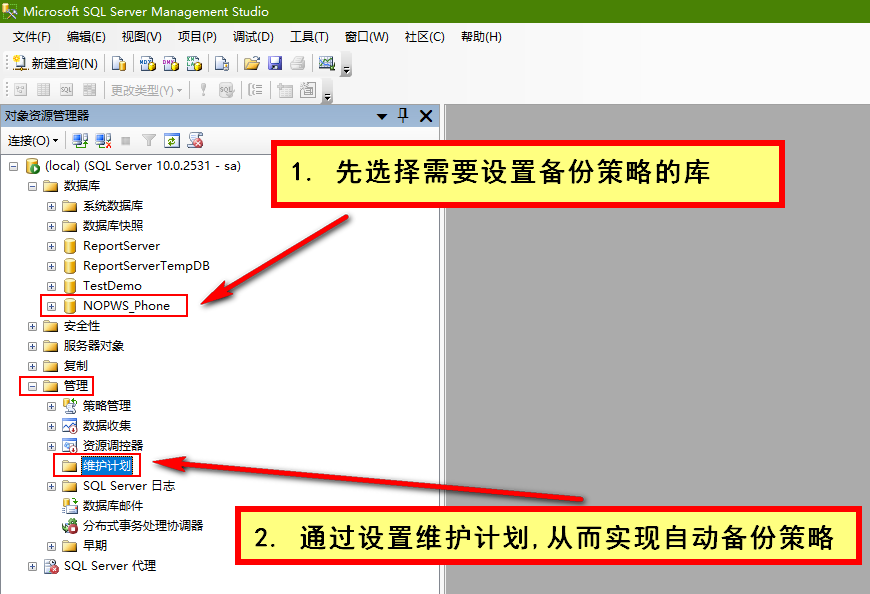
二. 需求
下麵就結合具體的工作場景來講解如何創建備份策略.
例如, 對一個生產系統的備份一般是這樣要求的:
- 1. 每周六一個全量備份 (本篇文章只實現這個需求, 另外兩個請大家參照需求1去實現)
- 2. 工作日時間每天一個增量備份
- 3. 全部的備份在一個月之後自己主動刪除
三. 動手操作
|
操作步驟 1. 新建維護計劃 2. 給維護計劃命名 3. 創建維護計劃的任務 4. 設置維護計劃的任務 5. 設置子計劃 6. 在作業中找到該計劃, 併進行測試 7. 執行成功後, 在設置的備份文件中找到備份的bak文件 8. 若執行失敗, 查看作業的歷史記錄並修正(一般可能是執行該作業的賬號許可權問題, 請自己探索) |
實現每周六全量備份的需求
1. 新建維護計劃
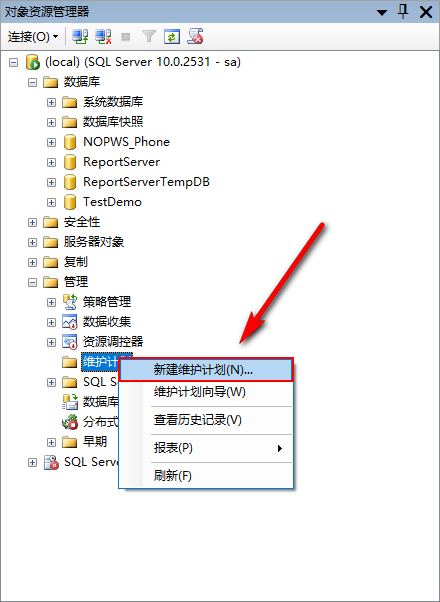
2. 給維護計劃命名, 比如這裡我們命名為"Saturday_full_backup"
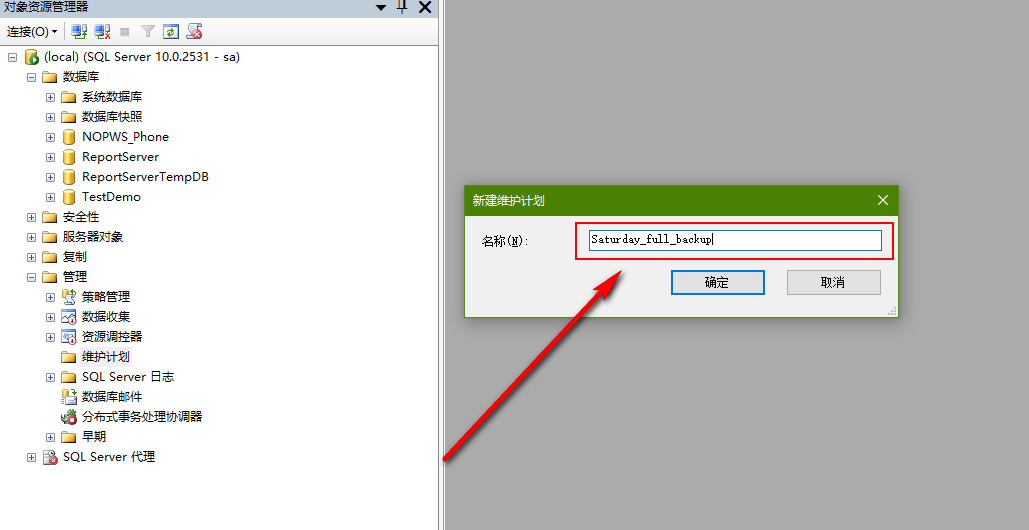
3. 拖動工具箱, 創建維護計劃的任務
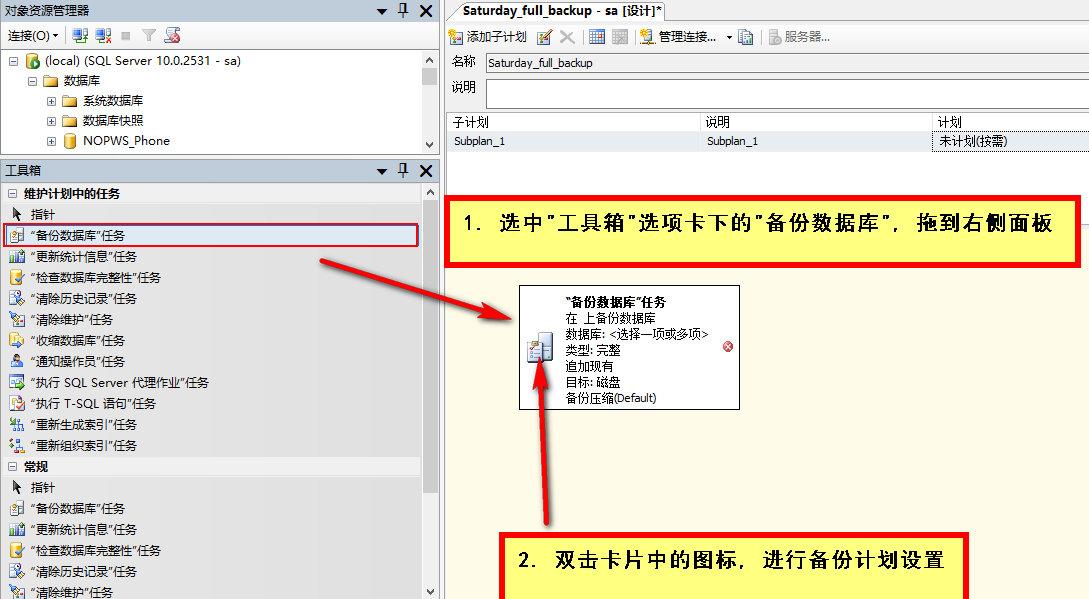
4. 對任務進行設置, 參考如下圖示(win10下, 設置任務的界面顯示有點問題, 這裡我截的是伺服器的圖)
設置備份類型為:完整(全量)
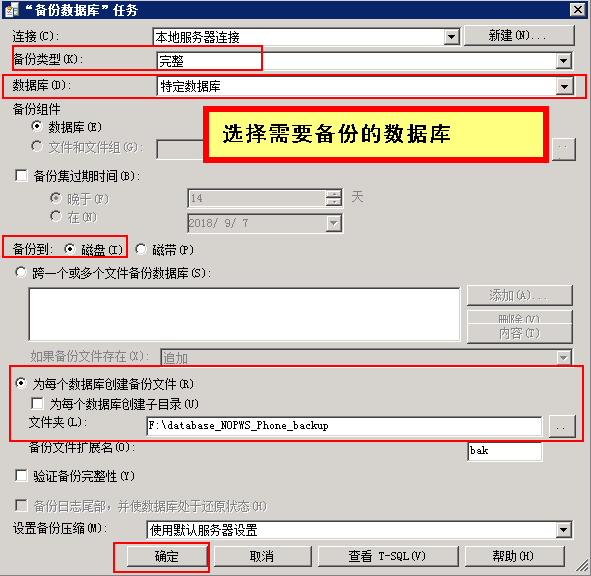
5. 任務設置完成後, 設置子計劃
設置執行時間為:每周的周六, 晚上22點
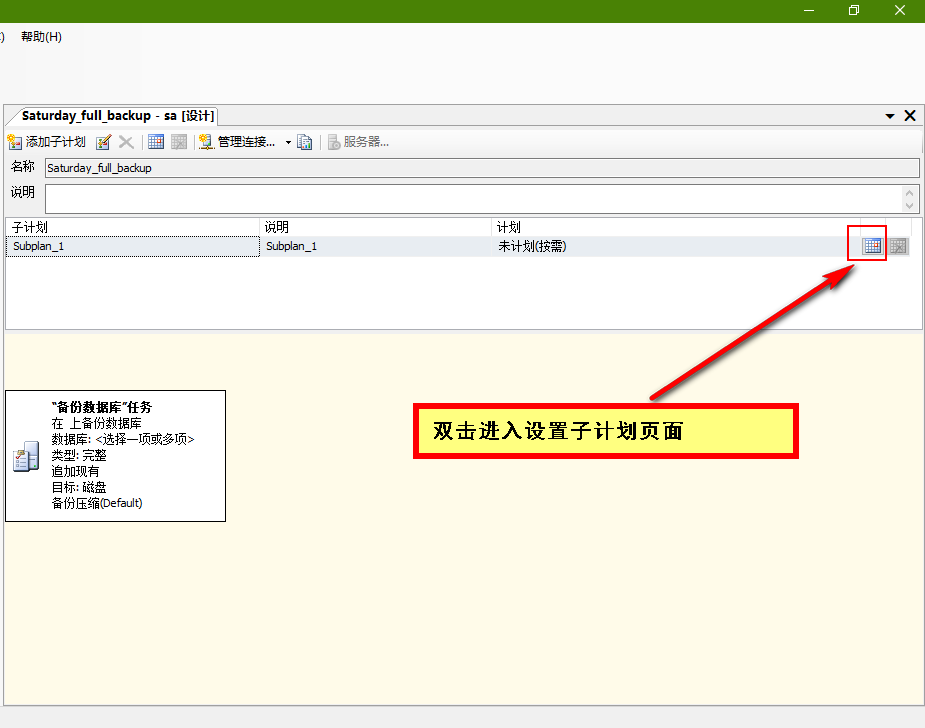
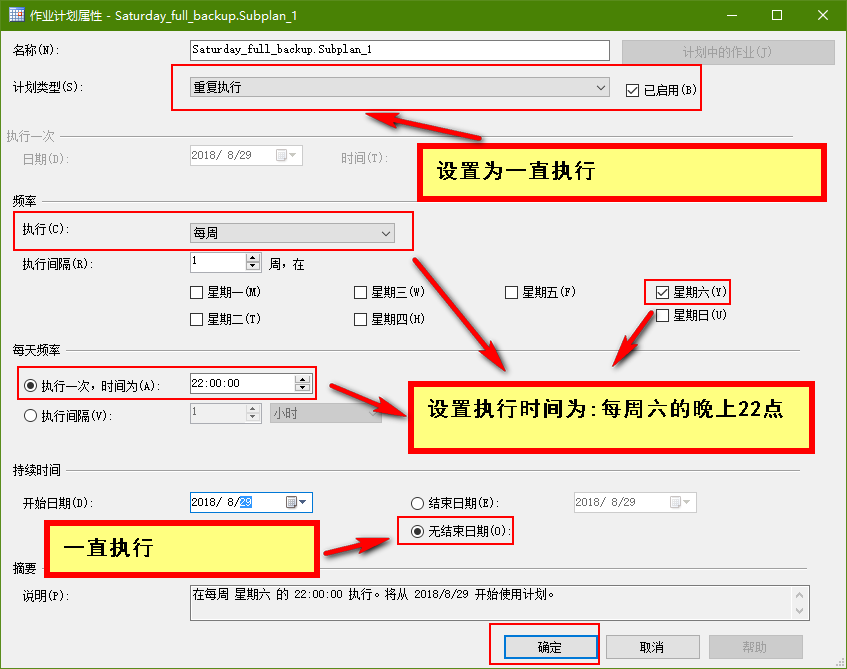
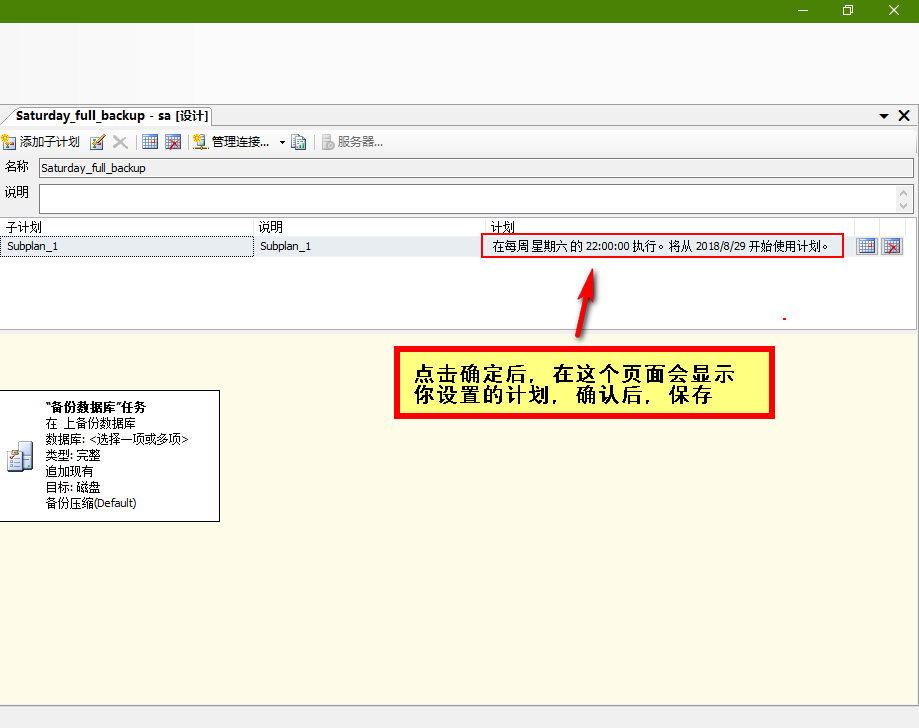
6. 備份策略設置完成後, 在左邊的側邊欄里, 找到你創建的備份策略,
SQL Server 代理 --> 作業 --> Saturday_full_backup.Subplan_1(你自己剛創建的備份策略)

7. 右鍵點擊該作業, 選擇"作業開始步驟"
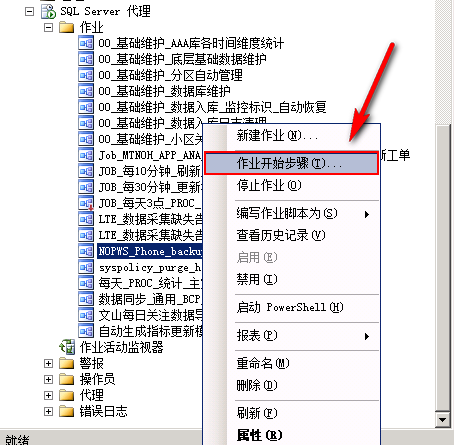
8. 作業執行成功後, 進入設置的備份文件夾,查看剛執行的備份任務
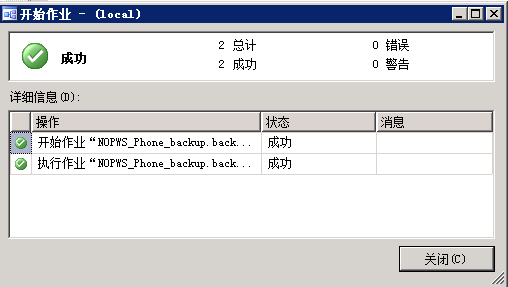
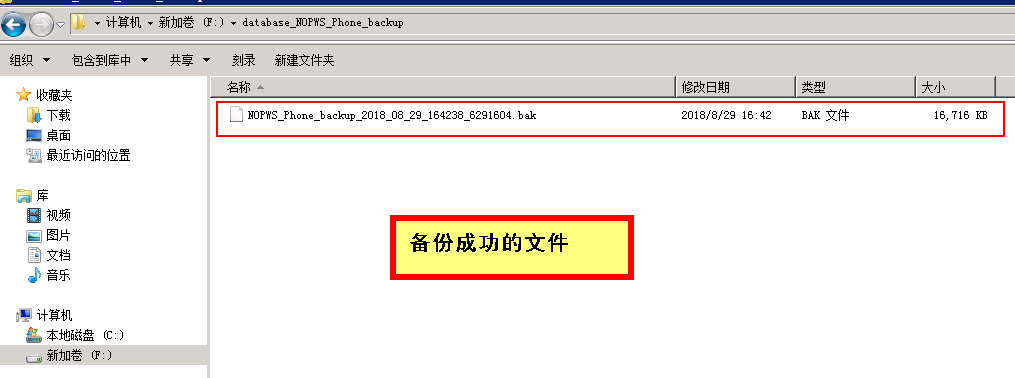
至此, SQL Server資料庫設置自動備份策略已完成~
如果作業執行失敗, 右鍵該作業, 查看"歷史記錄", 找到錯誤原因並修正
一定要學會看報錯日誌, 這是以不變應萬變的方法!



